Što trebam učiniti ako Yandex.Browser ne počne?
Usprkos stabilnoj radnji, u nekim slučajevima Yandex.Browser može prestati raditi. A za one korisnike za koje je ovaj web preglednik glavni, vrlo je važno otkriti uzrok neuspjeha i ukloniti ga kako bi nastavili raditi na internetu. Ovaj put ćete saznati što može dovesti do rušenja programa i što učiniti ako se Yandex preglednik na vašem računalu ne otvori.
sadržaj
Operativni sustav visi
Prije nego počnete otkriti problem, zašto se Yandex preglednik ne pokreće, pokušajte ponovo pokrenuti sustav. U nekim slučajevima, operativni sustav može imati kvarove koji izravno utječu na pokretanje programa. Ili Yandex.Browser, koji automatski preuzima i instalira ažuriranja, nije mogao završiti ovaj postupak do kraja. Ponovno pokrenite sustav na standardni način i provjerite kako počinje Yandex.Browser.
Antivirusni programi i uslužni programi
Vrlo čest razlog zašto se Yandex.Browser ne pokreće je rad antivirusnih programa. Budući da u velikoj većini slučajeva prijetnja računalne sigurnosti dolazi s interneta, vjerojatno je vaše računalo zaraženo.
Zapamtite da nije neophodno ručno preuzimanje datoteka radi nasumičnog zaraživanja računala. Zlonamjerne datoteke mogu biti, primjerice, u predmemoriji preglednika bez vašeg znanja. Kada antivirusni program počne skenirati sustav i pronalazi zaraženu datoteku, može je izbrisati ako ne funkcionira. A ako je ova datoteka bila jedna od važnih komponenti Yandex.Browser, onda je razlog za neuspjeh pokretanja razumljiv.
U tom slučaju jednostavno ponovno preuzmite preglednik i instalirajte je na postojeći. Veza na službenu stranicu za preuzimanje:
Netočna ažuriranje preglednika
Kao što je već spomenuto, Yandex.Browser automatski instalira novu verziju. I u tom procesu uvijek postoji prilika (iako vrlo mala) da ažuriranje neće ići glatko i preglednik će prestati raditi. U tom slučaju morat ćete ukloniti staru inačicu preglednika i ponovo ga instalirati.
Ako ste omogućili sinkronizaciju, to je izvrsno jer nakon ponovne instalacije (preporučujemo da napravite izuzetno potpunu ponovnu instalaciju programa) izgubit ćete sve korisničke datoteke: povijest, oznake, zaporke itd.
Ako sinkronizacija nije omogućena, ali stanje preglednika je vrlo važno, spremite mapu korisničkih podataka koja se nalazi ovdje: C: Users USERNAME AppData Local Yandex YandexBrowser .
Omogućite pregledavanje skrivenih mapa za kretanje po određenoj stazi.
Zatim, nakon potpunog uklanjanja i instaliranja preglednika, vratite ovu mapu na istu lokaciju.
O tome kako potpuno ukloniti preglednik i instalirati ga, već smo napisali na našoj web stranici. Pročitajte u nastavku.
Pročitajte više: Kako potpuno ukloniti Yandex.Browser s računala
Pročitajte više: Kako instalirati Yandex.Browser
Ako preglednik započne, ali vrlo sporo ...
Ako Yandex.Browser i dalje radi, ali to je vrlo sporo, a zatim provjerite opterećenje sustava, najvjerojatnije, razlog je u njemu. Da biste to učinili, otvorite " Upravitelj zadacima ", prebacite se na karticu " Procesi " i sortirate pokrenute procese pomoću stupca " Memorija ". Na taj način možete saznati koji procesi učitavaju sustav i sprječavaju pokretanje preglednika.
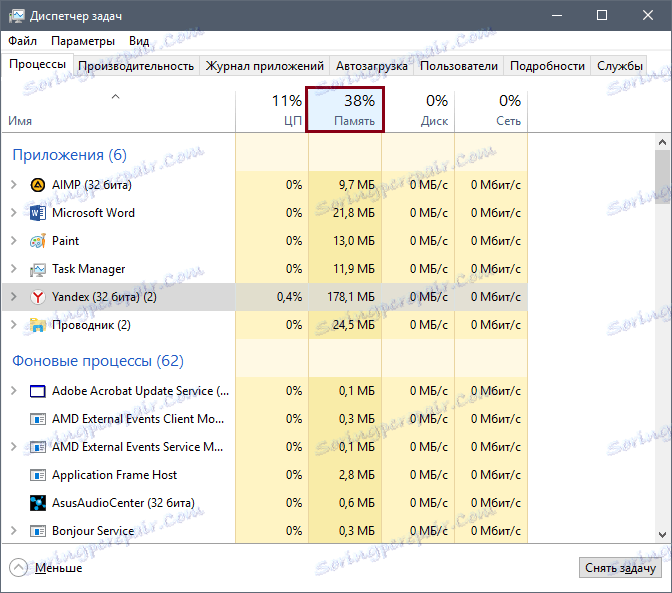
Nemojte zaboraviti provjeriti jesu li u pregledniku instalirani sumnjiva proširenja, ili ih ima puno. U tom slučaju preporučujemo da uklonite sve nepotrebne dodatke i onemogućite one koje trebate samo povremeno.
Pročitajte više: Proširenja u Yandex.Browser - instalacija, konfiguracija i uklanjanje
Također može pomoći u čišćenju predmemorije i kolačića preglednika, jer se na kraju nakupljaju i mogu dovesti do sporog rada preglednika.
Pročitajte više: Kako očistiti predmemoriju Yandex.Browser
Pročitajte više: Kako izbrisati povijest u Yandex.Browseru
Pročitajte više: Kako izbrisati kolačiće u Yandex.Browseru
To su bili glavni razlozi zašto se Yandex.Browser ne pokreće ili radi vrlo sporo. Ako ništa od toga nije pomoglo, pokušajte vratiti sustav tako da odaberete zadnju točku do datuma kada je preglednik još uvijek pokrenut. Također možete kontaktirati Yandex tehničku podršku putem e-maila: [email protected] , gdje će ljubazni stručnjaci pokušati pomoći s problemom.